对目标文件系统过大 文件过大提示解决方法
更新时间:2024-01-11 16:05:58作者:xiaoliu
在日常使用电脑或移动设备时,我们经常会遇到一些文件过大的情况,尤其是在处理照片、视频或下载文件时,当我们尝试将这些文件保存到目标文件系统时,往往会收到过大的提示,导致无法成功保存。幸运的是针对这个问题,我们可以采取一些解决方法来克服。本文将讨论如何针对目标文件系统过大的问题进行解决,以便更好地管理和保存我们的文件。
具体方法:
1.这里,我们需要先确定我们的U盘。移动硬盘的盘符,如图所示,我的U盘是H盘。
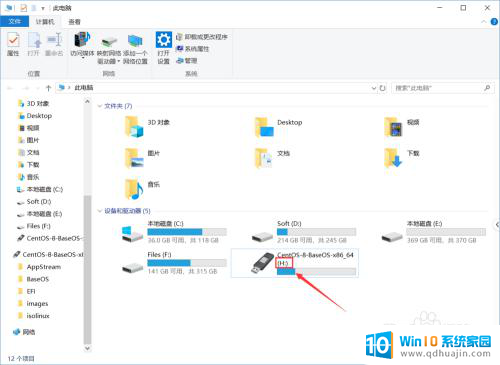
2.Win+R组合键打开“运行”,在打开对话框中输入“cmd”。打开命令提示符:
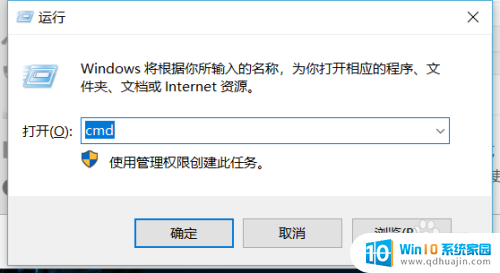
3.然后我们在命令提示符中输入“convert h:/fs:ntfs”。
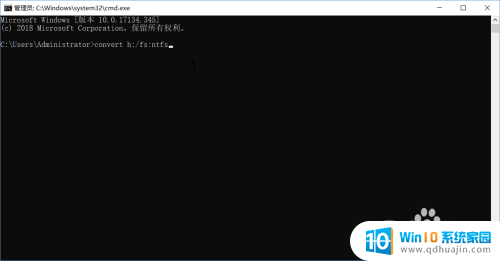
4.注意:红色框内的字母需要改成你U盘对应的盘符
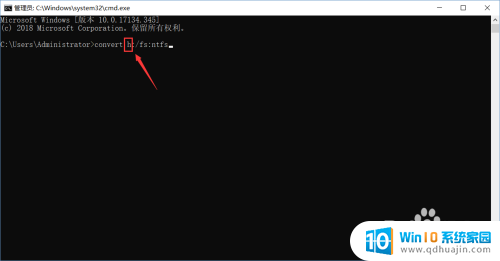
5.可以看到文件系统转换处理过程,等待转换完成就可以了。
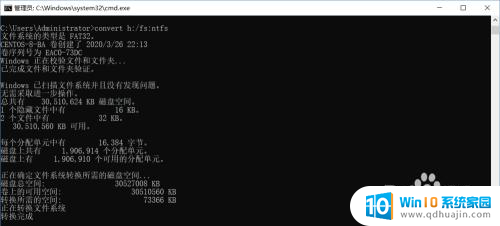
6.这个时候我们右击U盘,查看U盘的属性,可以看到已经变成NTFS了;
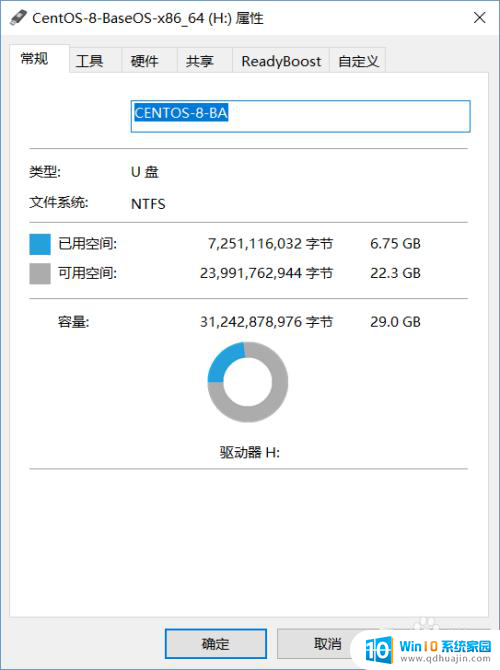
7.这个时候再试试把刚才那个大文件复制到这个U盘,就可以了。
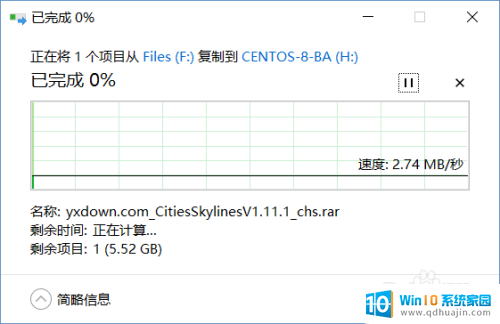
以上就是目标文件系统过大的全部内容,有需要的用户可以根据以上步骤进行操作,希望对大家有所帮助。
对目标文件系统过大 文件过大提示解决方法相关教程
热门推荐
电脑教程推荐
- 1 怎么把手机屏幕投射到电脑上 手机如何无线投屏到电脑上
- 2 怎样把搜狗输入法放到任务栏 怎么把搜狗输入法固定到任务栏
- 3 笔记本电脑刚开机就自动关机是怎么回事 笔记本电脑开机后几秒钟自动关机
- 4 笔记本电脑联想指纹锁 联想笔记本指纹设置步骤
- 5 如何看网吧电脑配置 网吧电脑怎么查看硬件配置
- 6 桌面上打电话键不见了怎么办 手机通话图标不见了怎么办
- 7 微信的桌面壁纸怎么换 微信主页壁纸设置方法
- 8 电脑怎么重新获取ip地址 电脑如何重新获取IP地址
- 9 电脑上怎么打开360免费wifi 360免费wifi电脑版功能介绍
- 10 笔记本玩游戏时cpu温度多少正常 笔记本电脑打游戏CPU温度多高算正常
win10系统推荐
- 1 萝卜家园ghost win10 64位家庭版镜像下载v2023.04
- 2 技术员联盟ghost win10 32位旗舰安装版下载v2023.04
- 3 深度技术ghost win10 64位官方免激活版下载v2023.04
- 4 番茄花园ghost win10 32位稳定安全版本下载v2023.04
- 5 戴尔笔记本ghost win10 64位原版精简版下载v2023.04
- 6 深度极速ghost win10 64位永久激活正式版下载v2023.04
- 7 惠普笔记本ghost win10 64位稳定家庭版下载v2023.04
- 8 电脑公司ghost win10 32位稳定原版下载v2023.04
- 9 番茄花园ghost win10 64位官方正式版下载v2023.04
- 10 风林火山ghost win10 64位免费专业版下载v2023.04